键盘鼠标经常失灵怎样办_处理键盘鼠标经常失灵的办法
软件是一系列按照特定顺序组织的计算机数据和指令的集合。一般来讲软件被划分为编程语言、系统软件、应用软件和介于这两者之间的中间件。硬件是“计算机硬件”的简称。与“软件”相对,电子计算机系统中所有实体部件和设备的统称。
解决键盘鼠标经常失灵的方法
时间:2017-07-31 14:27作者:Blank来源:本站整理人气:962我要评论(0)
最近有用户像小编抱怨,声称自己的鼠标和键盘时灵时不灵。特别是在打游戏的时候,正杀着boss呢鼠标就不灵了,等到鼠标恢复正常的时候角色都被boss杀了!一般来说很多时候鼠标和键盘无故失灵都是因为USB接口供电不足导致的,想要解决这个故障方法也很简单,小编为此特地整理了一篇教程,一起来看看具体的操作步骤吧!
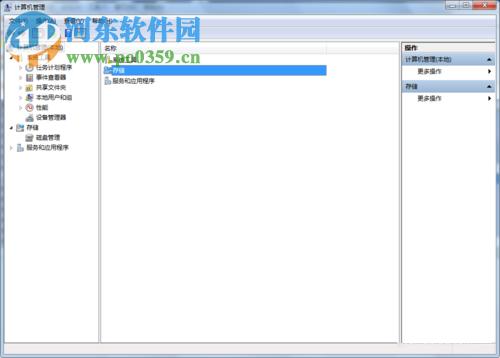
方法步骤:
1、使用鼠标右键单击“计算机”图标,在弹出的选框中选择“属性”一栏,接着就能进入计算机管理界面了!
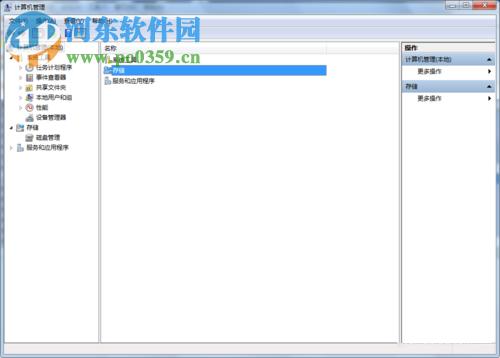
2、进入管理界面之后单击窗口左侧的“设备管理器”选项!
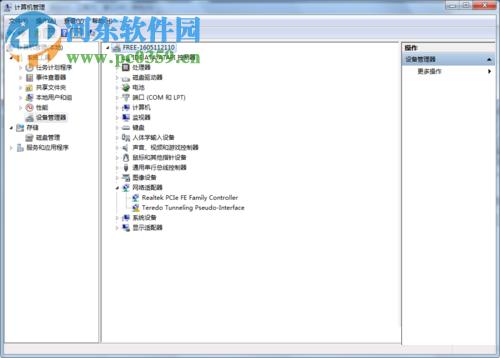
3、点击设备管理器之后就可以在界面中间部分点击“通用串行控制器”选项。
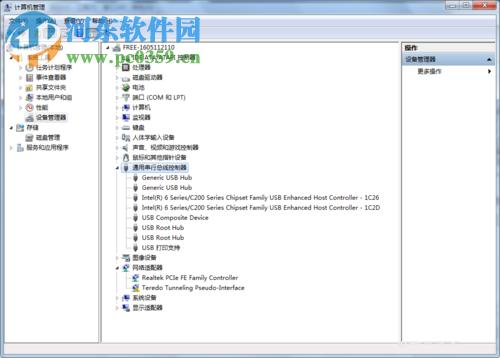
4、在这里就可以看见很多的USB接口,选中:USB root hub ,使用鼠标右键单击它,在弹出的选框中选择“属性”选项!

5、如下图所示,在弹出的属性界面中将选项卡切换至“电源管理”选项!

6、我们在新窗口汇总可以看见“计算机允许此设备关闭以节约电源”这一栏是勾选上了的,将其取消勾选后单击“确定”按钮保存即可!

7、按照上一个操作将所有的USB root hub都取消勾选!

8、完成上述步骤之后就可以重新启动电脑了!
以上就是小编解决电脑键盘和鼠标经常失灵的方法了。大家在遇到这个故障的时候也不要着急,跟着小编的教程一步步操作即可!这样就再也不用担心打游戏失灵了!
硬件是实在的,有模有样的。软件是程序性的。是一系列的指令。有了软件,硬件才会实现更丰富的功能。
……